[iPhone]味のあるGIFアニメーションが簡単に作れるGIF SHOPが面白い!
プロモーションムービーを見た瞬間にどうしても試してみたいことを思いついてしまったので衝動買いしたアプリ、GIF SHOPをご紹介。これすごく遊び心があって素敵なアプリだと思います。使い方次第で色々な楽しみ方ができそう。アイコンもかわいくてお気に入り!
GIF SHOPとは
iPhoneで撮影した写真をつなぎあわせてGIFアニメを作ることができるアプリです。素敵なプロモーションムービーはこちら。
分かりやすい使い方ムービーはこちら。
動いている対象物を連続して撮影すれば、ムービー撮影とはまた違った、味のあるアニメーションが簡単に作れちゃいます。
コマ撮りやってみたい
私がやってみたかったのはパラパラ漫画的なアニメーションです。本来動かない物体をちょっとずつ動かしたものを撮影し、つなぎあわせて動きをつけるっていうやつ。イメージはピングー。コマ撮りっていうんですよねこういうの。で、このアプリを使ったらそれができるんじゃないかな、と思ったわけです。
本当はガンプラとかでやりたかったのですが、残念ながら以前に全て捨ててしまっていたので、家に唯一あったグレンラガン的なフィギュアで試してみました。
使い方
アプリを起動。説明が書いてあります。
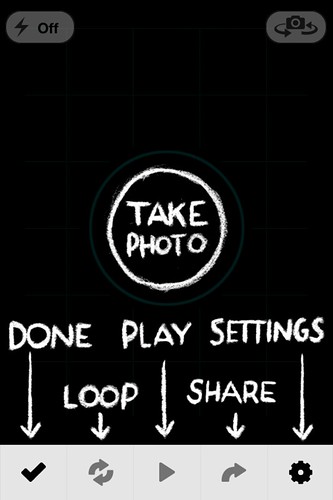
撮影したい対象をレンズに入れ、真ん中のボタンをタップ。

すると一枚目の写真が上にストックされます。また画面には一枚目の写真の残像が残ります。
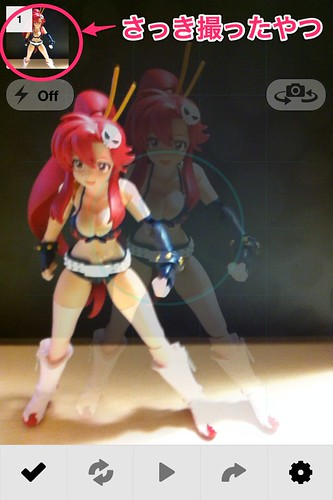
続けてちょっとだけフィギュアのポーズをかえて二枚目の撮影。残像を頼りに位置を合わせて、再度真ん中のボタンをタップでパシャリ。これを繰り返して全ポーズ分撮影します。撮影したら再生ボタンをタップ。
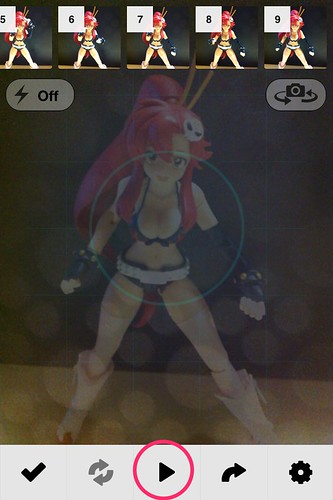
実際に撮影した静止画がどのようなアニメーションになるかを確認します。また、ここではアニメーションのスピードを調節できます。バーを左にスワイプでゆっくり、右にスワイプで速い動きになります。

これで作成は完了です。あとはファイルに出力しましょう。メールで共有の他、各種SNSでの共有もできます。ここではTwitterでポストしてみます。ひおつ前画面で◯をつけたボタンをタップし、表示されたメニューの中から「Share Online」をタップ。
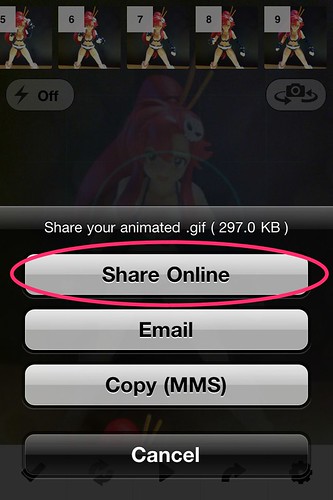
GIF SHOPのアカウント作成画面が出てくるのでUsernameやメアドを入力して登録します。
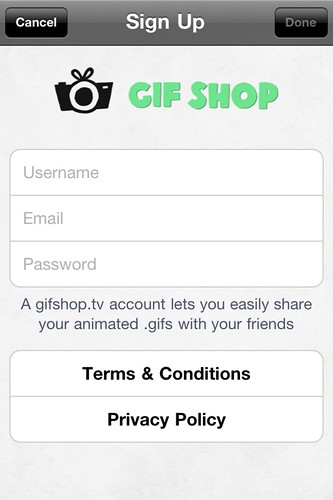
Twitterアカウントの連携設定を行い、「GIF for you」と書かれている部分にコメントを入れて「Done」をタップで投稿。
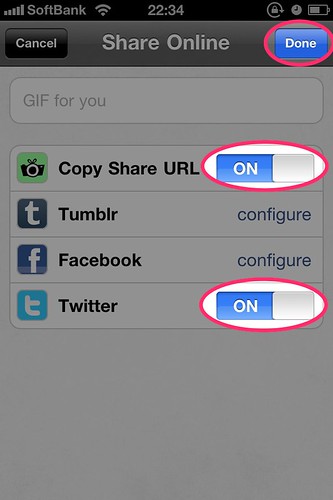
するとこんな感じで投稿されます。リンクをクリックでアニメーションが見れます。
GIF SHOPというアプリで作ってみたアニメーション。 http://gifshop.tv/m/DIJ31IRVRP/
— diwao@仙台 (@otaman517) 2011年7月15日
一応このブログにも完成版を貼りつけておきます。こちらです。

カメラスタンドがほしい
実際にコマ撮りに挑戦してみて大変だったのが、手持ち撮影だとカメラ位置がどうしてもずれてしまうこと。カメラ位置がずれると画面そのものがガタガタしてしまうので、見づらいアニメーションになってしまいます。
本気でやるならカメラを固定するためのスタンドが必要だなと思いました。ちなみにスタンドはこちらの記事で紹介されているやつが良さそうだなぁと思ってます。
時代に逆行する感じが乙
今回作ったのは本当にちょっとしたものでしたが、作ってる間すっげー面白かったです。ムービーもサクっと撮れるiPhoneであえてGIFアニメに挑むっていうこのレトロな感じがいい!
このためにフィギュアもう一個買ってしまいたいくらいですw
 GIF SHOP
GIF SHOP
カテゴリ: 写真
価格: ¥170
